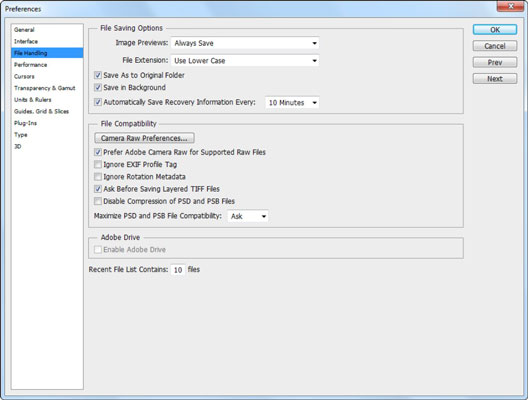Οι επιλογές στο παράθυρο Προτιμήσεις χειρισμού αρχείων ελέγχουν τον τρόπο με τον οποίο το Photoshop CS6 χειρίζεται τα αρχεία όταν ανοίγουν και κλείνουν. Ακολουθεί η μείωση σε ορισμένες από αυτές τις επιλογές:
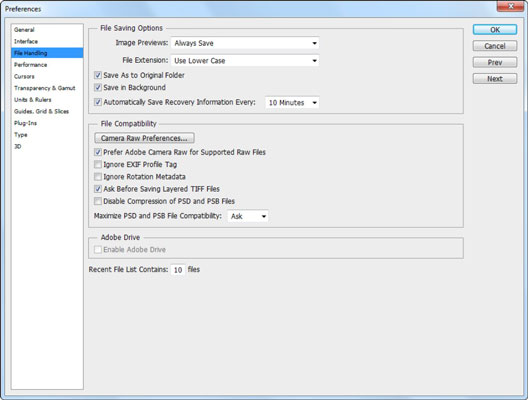
-
Προεπισκόπηση εικόνας: Η αποθήκευση μιας μικρογραφίας προεπισκόπησης με μια εικόνα μπορεί να επιταχύνει την περιήγηση για την εικόνα που θέλετε. Μπορείτε να πείτε στο Photoshop να αποθηκεύσει μια προεπισκόπηση από προεπιλογή ή να σας ζητήσει πρώτα (σε περίπτωση που θέλετε να δημιουργήσετε εικόνες που είναι λίγο μικρότερες σε μέγεθος, ειδικά για το web). Ή μπορείτε επίσης να επιλέξετε να μην αποθηκεύσετε ποτέ μια προεπισκόπηση.
Οι χρήστες Mac πρέπει να επιλέξουν τα είδη των προεπισκοπήσεων εικόνων που χρειάζονται. Επιλέξτε την επιλογή Εικονίδιο για να ενεργοποιήσετε την εμφάνιση ενός εικονιδίου εικόνας στην επιφάνεια εργασίας. Επιλέξτε την επιλογή Μικρογραφία Macintosh για να δείτε μια προεπισκόπηση στο πλαίσιο διαλόγου Άνοιγμα. Επιλέξτε την επιλογή Μικρογραφία των Windows για να δείτε μια προεπισκόπηση σε ένα παράθυρο διαλόγου λειτουργικού συστήματος Windows.
Τέλος, επιλέξτε την επιλογή Full Size για να αποθηκεύσετε μια έκδοση χαμηλής ανάλυσης του αρχείου για χρήση σε εφαρμογές που μπορούν να ανοίξουν μόνο εικόνες Photoshop χαμηλής ανάλυσης (72 ppi).
-
Επέκταση αρχείου (Προσθήκη επέκτασης αρχείου σε Mac): Μπορείτε να επιλέξετε εάν οι επεκτάσεις αρχείων που προσαρτώνται στα ονόματα αρχείων (όπως .psd, .tif κ.λπ.) είναι σταθερά κεφαλαία ή πεζά, όπως προτιμάτε. Στο Mac, μπορείτε να επιλέξετε εάν θα προσθέσετε επεκτάσεις επιλέγοντας από τις επιλογές Πάντα, Ποτέ ή Ερώτηση κατά την αποθήκευση.
Εάν θέλετε συμβατότητα πολλαπλών πλατφορμών με υπολογιστές ή αν δημιουργείτε γραφικά ιστού, επιλέξτε Πάντα. Χρήστες Mac, επιλέξτε την επιλογή Χρήση πεζών για να αποθηκεύσετε τις επεκτάσεις ως πεζούς χαρακτήρες.
-
Αποθήκευση ως στον αρχικό φάκελο: Όταν επιλέγετε Αρχείο→Αποθήκευση ως, το αρχείο σας θα αποθηκευτεί στον φάκελο που αποθηκεύσατε την τελευταία φορά αυτήν την εικόνα.
-
Αποθήκευση στο παρασκήνιο: Επιλέξτε αυτήν την επιλογή και το Photoshop αποθηκεύει στο παρασκήνιο ενώ συνεχίζετε να εργάζεστε. Μεγάλη νέα προτίμηση.
-
Αυτόματη αποθήκευση πληροφοριών ανάκτησης: Επιλέξτε μεταξύ 5, 10, 15, 30 ή μία ώρα. Το Photoshop αποθηκεύει πλέον αυτόματα ένα αντίγραφο ασφαλείας των αρχείων σας στο επιλεγμένο χρονικό διάστημα για ανάκτηση, εάν κολλούσατε το πρόγραμμα. Το αρχικό σας αρχείο παραμένει ανέγγιχτο. Αυτή η νέα προτίμηση από μόνη της αξίζει απολύτως την τιμή αναβάθμισης.